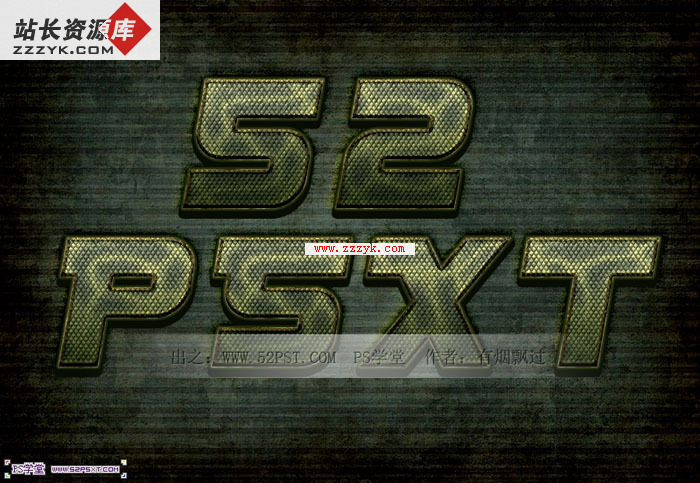非主流个性图片制作教程
有关于我们用ps来做个性图片的教程网上很多了,今天我们给大家讲的是一款关于非主流个性图片的ps快速制作教程了,看看这张图片就知道这教程实用而简单了,好了下面我们就开始看教程吧。
| 最终效果 |
| 1.打开原图按Ctrl + J 复制一层,按Ctrl + B 调色彩平衡参数设置如图1,确定后把图层混合模式改为“强光”,效果如图2 |
<图1> |
<图2> |
| 2.新建一个图层填充颜色:#34020E,然后把图层混合模式改为“颜色”,不透明度改为:30%,效果如图3 |
<图3> |
3.新建一个图层填充颜色:#FFF6C5,然后把图层混合模式改为“正片叠底”,效果如图4
<图4> |
| 4.新建一个图层按Ctrl + Shift + Alt + E 盖印图层,执行菜单:滤镜 > 其它 > 高反差保留 参数设置如图5 ,确定后再按Ctrl + B 调色彩平衡参数设置如图6,然后把图层混合模式改为“叠加”,不透明度改为:50%,效果如图7 |
<图5> |
<图6> |
<图7> |
| 5.新建一个图层按Ctrl + Shift + Alt + ~,调出高光选区,填充颜色:#FCF4DD,然后把图层混合模式改为“饱和度”,不透明度改为:40%,效果如图8。 |
<图8> |
补充:ps教程,Photoshop